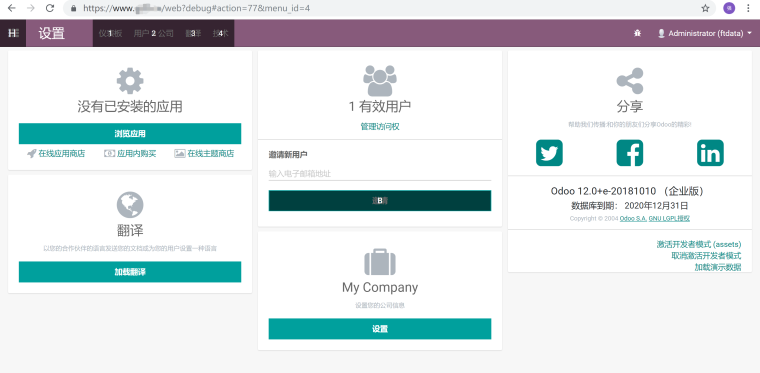第一步 更新CentOS7和添加Epel源, (选装)LNMP。
yum update -y
yum install epel-release
// 安装LNMP,安装Nginx,并适用于其他网站运行。
wget -c http://mirrors.linuxeye.com/oneinstack-full.tar.gz && tar xzf oneinstack-full.tar.gz && ./oneinstack/install.sh --nginx_option 3 --php_option 12 --phpcache_option 1 --php_extensions imagick,fileinfo,redis,swoole --phpmyadmin --db_option 5 --dbinstallmethod 1 --dbrootpwd oneinstack --pureftpd --redis --reboot
第二步 安装Python 3.9.16
2.1 下载Python 3.9.16压缩包
yum -y install wget
cd ~
wget https://www.python.org/ftp/python/3.9.16/Python-3.9.16.tgz
2.2 安装Python依赖包
yum -y groupinstall "development tools"
yum -y install zlib-devel bzip2-devel openssl-devel ncurses-devel sqlite-devel readline-devel tk-devel gdbm-devel db4-devel libpcap-devel xz-devel libffi-devel openldap-devel postgresql-devel*
yum -y install openssl-devel bzip2-devel expat-devel gdbm-devel readline-devel sqlite-devel gcc gcc-c++ openssl-devel make
2.3 安装或升级openssl至最新版1.1.1s。(我安装了oneinstack的LNMP,已经安装了openssl1.0.2k)
cd ~
wget https://www.openssl.org/source/openssl-1.1.1s.tar.gz
tar -zxf openssl-1.1.1s.tar.gz
cd openssl-1.1.1s
./config --prefix=/usr/local/openssl
make && make install
//备份当前openssl软连接
//若之前没安装过openssl,则场景不存在
mv /usr/bin/openssl /usr/bin/openssl.bak
mv /usr/include/openssl /usr/include/openssl.bak
//配置软连接到新版本
ln -s /usr/local/openssl/bin/openssl /usr/bin/openssl
ln -s /usr/local/openssl/include/openssl /usr/include/openssl
//更新动态链接库数据并重新加载
echo "/usr/local/openssl/lib" >> /etc/ld.so.conf
ldconfig -v
//查看是否升级成功
openssl version
2.4.1 若系统自带有Python3.6.8则需要卸载。
//查看是否已安装自带的python3
cd ~
whereis python3
或者
python3 -V
//若无,则忽略后面的命令,直接跳到2.4.2
//卸载python3
rpm -qa|grep python3|xargs rpm -ev --allmatches --nodeps
//删除所有残余文件
whereis python3|xargs rm -frv
//查看现有安装的python,验证是否删除干净
whereis python3
python3 -V
pip3 -V
通过以上三个命令查看,若均提示找不到,则表示卸载干净。
2.4.2 安装Python3.9.16
mkdir /usr/local/python3
tar -zxf Python-3.9.16.tgz
cd Python-3.9.16
./configure prefix=/usr/local/python3 --enable-optimizations --with-openssl=/usr/local/openssl --with-ssl-default-suites=openssl
make && make install
//若提示Could not import runpy module,可以升级gcc也可以拿掉上面第四行的--enable-optimizations,二选一。
//若没提示错误,直接跳过此步。
// 升级gcc到8.x 如下,然后再重新安装一遍Python3(先去缓存: make distclean)。
yum install -y centos-release-scl
yum install -y devtoolset-8-toolchain
scl enable devtoolset-8 bash
//建立软链接
ln -s /usr/local/python3/bin/python3.9 /usr/bin/python3
ln -s /usr/local/python3/bin/pip3 /usr/bin/pip3
//查看是否安装成功
python3 -V
pip3 -V
// 升级pip3和组件
pip3 install --upgrade pip
pip3 install --upgrade setuptools
基础环境:Nginx可以单独安装,方法自行百度,我因为还涉及到其他程序,因此用了oneinstack的LNMP一键安装包。
第三步 安装odoo所需的其他组件
3.1 安装Sass
//安装依赖库,若已安装无需执行。
pip3 install libsass
yum install sassc
3.2安装wkhtmltopdf
//安装依赖库,若已安装无需执行(下载对应的操作系统,我的centos 7,对应的是centos7.x86.rpm)。
cd ~
wget https://github.com/wkhtmltopdf/wkhtmltopdf/releases/download/0.12.5/wkhtmltox-0.12.5-1.centos7.x86_64.rpm
yum install libXrender xorg-x11-fonts-75dpi xorg-x11-fonts-Type1 libXext libjpeg libpng
rpm -ivh wkhtmltox-0.12.5-1.centos7.x86_64.rpm
3.3 安装中文字体
yum install wqy*
第四步 安装Postgresql数据库
安装Postgresql数据库(Odoo16一定要PGSQL10以上,否则安装数据库的时候会出错,本文演示安装PGSQL15)
sudo yum install https://download.postgresql.org/pub/repos/yum/reporpms/EL-7-x86_64/pgdg-redhat-repo-latest.noarch.rpm
sudo yum install postgresql15-server
sudo /usr/pgsql-15/bin/postgresql-15-setup initdb
sudo systemctl enable postgresql-15
sudo systemctl start postgresql-15
su - postgres -c "createuser -s odoo"
//查看postgresql启动状态
systemctl status postgresql-15
第五步:安装Odoo
5.1 创建odoo用户及odoo用户组
groupadd odoo
//文件夹/data/wwwroot若没有则新增即可。
adduser -g odoo -d /data/wwwroot/www.domain.com -m odoo
passwd odoo
//后面安装和登陆均会用到,请牢记!
***
***
5.2 授予odoo sudo权限
vi /etc/sudoers
修改文件参考如下:
## Allow root to run any commands anywhere
root ALL=(ALL) ALL
//增加如下部分
odoo ALL=(ALL) ALL
:wq保存退出,odoo用户就拥有了sudo权限。
reboot
5.3 用odoo用户登陆SSH和WinSCP(SFTP)
若还是没权限的话,按下面的修改(一般是设置错误文件夹权限的时候才改):
修改 /etc/passwd最后一行
odoo:x:1005:1005::/data/wwwroot/ www.domain.com:/bin/bash
其中1005为新增odoo群组和账号自动生成的,每台服务器都可能不一样。
然后给odoo文件夹权限:
sudo chown -R odoo:odoo /data/wwwroot/www.domain.com
5.4 下载最新的程序包(odoo账户默认登陆SSH在odoo账户根目录下面)
wget http://nightly.odoo.com/16.0/nightly/src/odoo_16.0.latest.tar.gz
tar –zxvf odoo_16.0.latest.tar.gz
//企业版的通过Github直接Copy或官方下载压缩包。
yum -y install git
git clone https://$github_user:[email protected]/odoo/enterprise.git ./
5.5将odoo-16.post2023****(以你解压出来的文件名为准)文件夹的内容全部(含隐藏文件)copy到www.domain.com里面:
cp -R /data/wwwroot/www.domain.com/odoo-16.0.post2023****/. /data/wwwroot/www.domain.com
删除原解压文件:
rm -rf /data/wwwroot/www.domain.com/odoo-16.post2023****
5.6 用SSH安装 Odoo所需的Python3组件.
cd /data/wwwroot/www.domain.com
odoo账号登陆时默认就为此文件夹。
//根据踩坑经验,建议先执行如下命令:
pip3 install psycopg2-binary
pip3 install sklearn
//再安装依赖组件
sudo pip3 install -r requirements.txt
可能遇到如下报错情况:
若报错:Error: pg_config executable not found.
pg_config is required to build psycopg2 from source.
执行:
yum install postgresql-devel*
pip3 install psycopg2-binary
若报错:Python3: ImportError: No module named '_ctypes' when using Value from module multiprocessing
执行:
yum -y install libffi-devel
// 并需要再重新编译一遍python3.9
cd /root/Python-3.9.16
./configure prefix=/usr/local/python3
make clean && make && make install
//回到odoo安装页面安装 sklearn
cd /data/wwwroot/www.domain.com
pip3 install sklearn
若报错:ERROR: Could not build wheels for python-ldap, which is required to install pyproject.toml-based projects
执行:
yum -y install openldap-devel
其他报错情况,大同小异,都是缺少组件,自行百度或Google,一般都能解决问题。
5.7 进入odoo源码目录(/home/wwwroot/www.domain.com)运行odoo-bin (没有可以自行创建, 但是保存格式一定要是ANSI格式,否则后面无法运行。并给与755权限, 内容可参考github里的对应文件)并生成配置文件。内容如下:
#!/usr/bin/env python3
# set server timezone in UTC before time module imported
__import__('os').environ['TZ'] = 'UTC'
import odoo
if __name__ == "__main__":
odoo.cli.main()
// 给755权限
chmod 755 ./odoo-bin
//运行odoo
./odoo-bin -s
5.8 设置文件夹权限
sudo mkdir /etc/odoo
sudo cp /data/wwwroot/www.domain.com/.odoorc /etc/odoo/odoo.conf
sudo chown -R odoo:odoo /etc/odoo
sudo mkdir /var/log/odoo
sudo chown -R odoo:odoo /var/log/odoo
sudo chown -R odoo:odoo /data/wwwroot/www.domain.com
5.9 编辑配置文件
sudo vi /etc/odoo/odoo.conf
下面是2个建议增加的值 :
[options]
…
logfile =
改为:
[options]
…
logfile = /var/log/odoo/odoo.log
logrotate = True
//若想阻止通过IP访问,则可以做如下修改:
修改
proxy_mode = False
为
proxy_mode = True
在最后面增加:
xmlrpc_interface = 127.0.0.1
netrpc_interface = 127.0.0.1
//若想独立使用自定义插件的话,新建文件夹custom-addons,并修改odoo.conf的插件路径如下:
addons_path = /data/wwwroot/www.domain.com/odoo/addons,/data/wwwroot/www.domain.com/odoo/custom-addons
5.10 切换回root权限,创建开机启动odoo
sudo vi /usr/lib/systemd/system/odoo.service
内容如下:
[Unit]
Description=Odoo
After=postgresql-15.service
[Service]
Type=simple
User=odoo
Group=odoo
ExecStart=/data/wwwroot/www.domain.com/odoo-bin -c /etc/odoo/odoo.conf
[Install]
WantedBy=multi-user.target
或者直接到/usr/lib/systemd/system/复制另一个.service后缀的文件改为odoo.service,把内容填上,保存即可。
//注册新的服务:
sudo systemctl enable odoo.service
//启这个新服务:
sudo systemctl start odoo
//检查它的状态:
sudo systemctl status odoo
//重启这个服务:
sudo systemctl restart odoo
若显示如下内容则表示运行成功了:
● odoo.service - Odoo
Loaded: loaded (/lib/systemd/system/odoo.service; enabled; vendor preset: enabled)
Active: active (running) since Sun 2023-02-06 10:46:54 CST; 6s ago
Main PID: 800 (python3)
CGroup: /system.slice/odoo.service
└─800 python3 /data/wwwroot/www.domain.com/odoo-bin -c /etc/odoo/odoo.conf
//如果您希望停止它,使用下面的命令:
sudo systemctl stop odoo
现在可以确认我们的Odoo实例启动了,并能响应请求。
如果Odoo正常运行,我们可以在日志文件中获得信息。我们可以检查Odoo是否响应HTTP请求:
curl http://localhost:8069
//要检查日志文件,我们可以使用:(Q键退出)
sudo less /var/log/odoo/odoo.log
//您还可以使用tail -f: (Ctrl+C退出)
sudo tail -f /var/log/odoo/odoo.log
5.11 登录IP:8069, 按照提示安装数据库即可正常运行odoo。注意,若您的8069端口未开启的,还得到GCP的防火墙规则里面添加8069和8072为开放端口,否则无法访问。
5.12 安装好niginx并设置好vhost(建议用oneinstack的openresty)后, 将/usr/local/openresty/nginx/conf/vhost/www.domain.com.conf备份,然后用下面的代码更换后重启服务器即可用域名访问(建议https)。
第六步:安装主题Prime
6.1 输入 http://ip:8069或者https:www.domain.com,跳出如下界面:
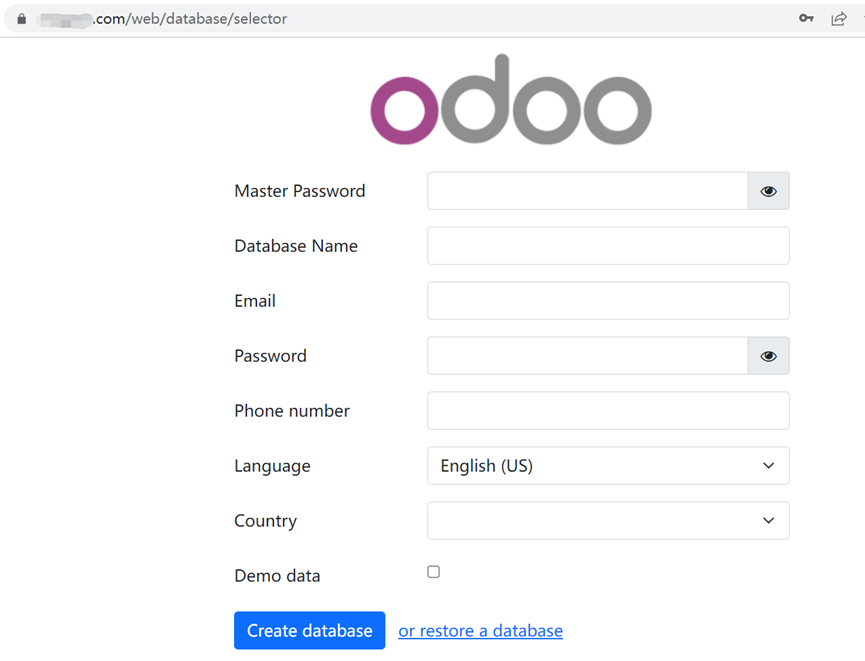
填入各项字段内容, Master Password会自动生成一个,您也可以改成您自己的密码,请牢记,后面数据库管理需要用到。
输入完所有内容后,点Create database,稍等片刻边出现如下界面:
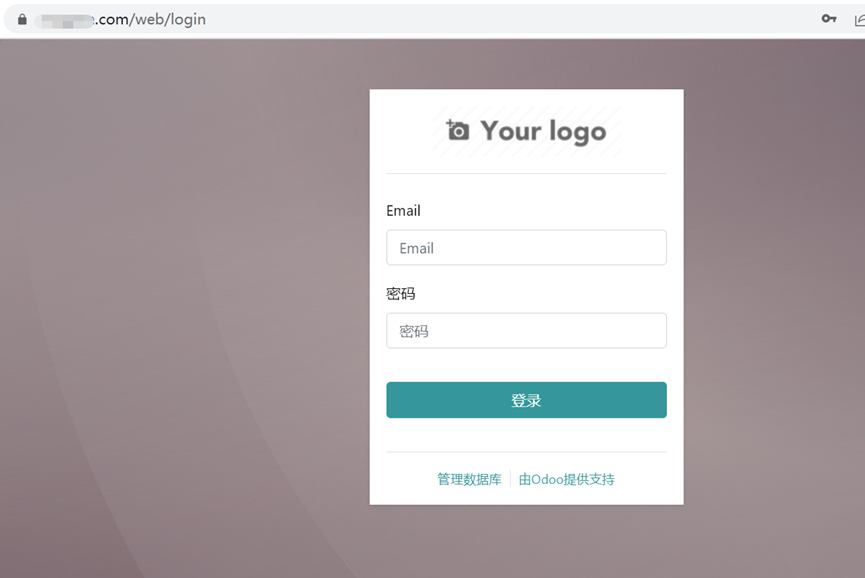
然后输入您创建的账号( email)和密码,进入后台,如图:
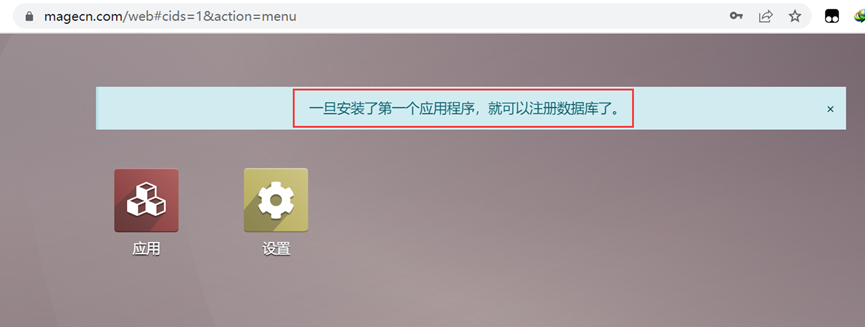
点击“应用”进入应用安装:
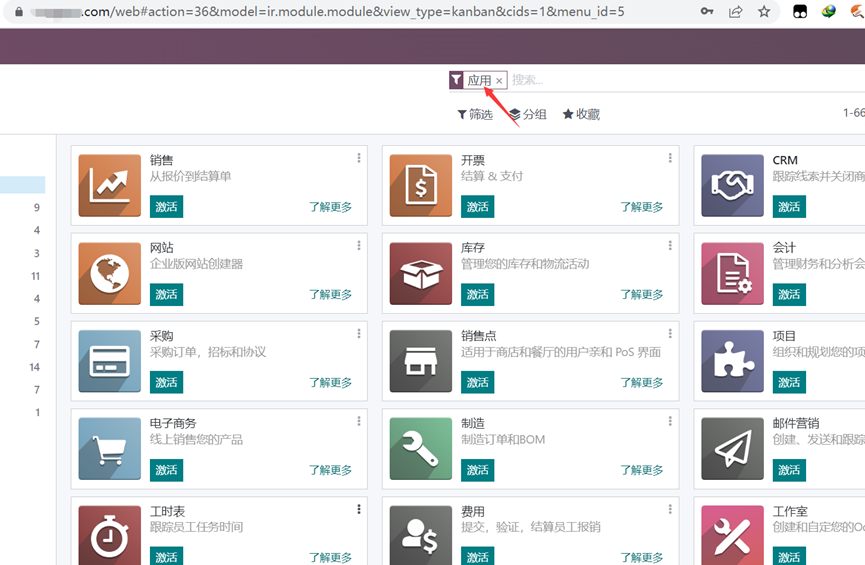
6.2 安装Prime主题
返回到“应用”界面,点击“网站”的“激活”按钮,稍等片刻便出现如下界面:
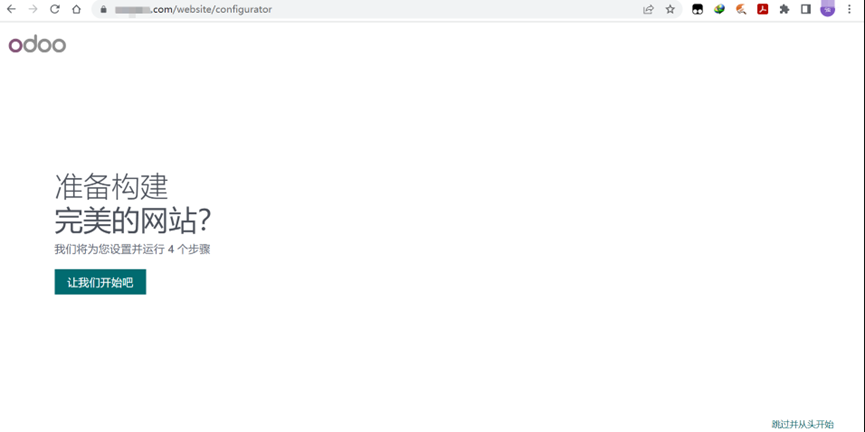
点击“跳过并从头开始”,出现如下界面:
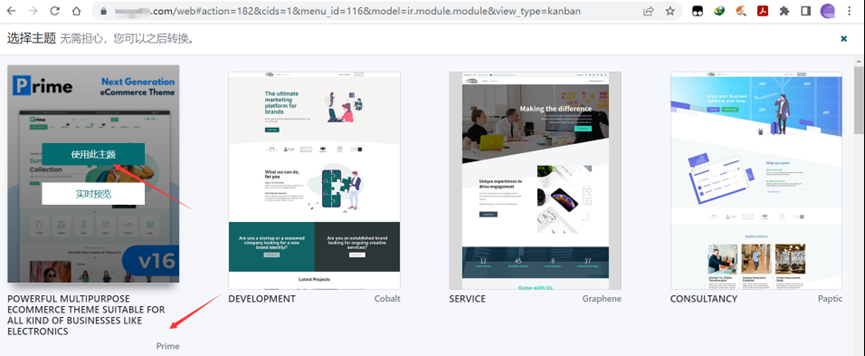
选择“使用此主题”,出现如下界面,此时需要稍等几分钟。
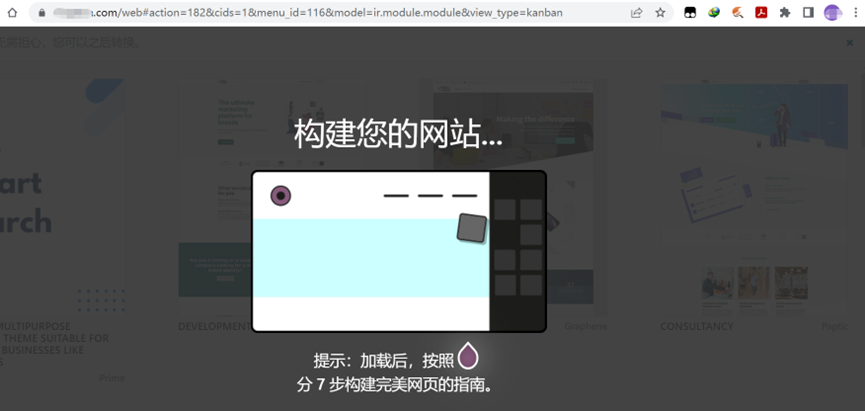
一旦安装完毕后,将会出现如下界面:
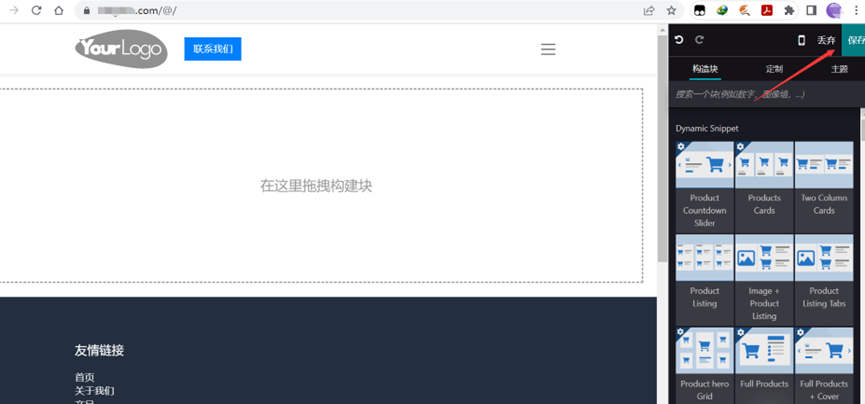
点击“保存”即可,至此,主题安装完毕,若想切换主题,请点击“主题”二字,然后拉到下面可以看到“网站设置”下面有“切换主题”按钮,这样就可以切换主题了。
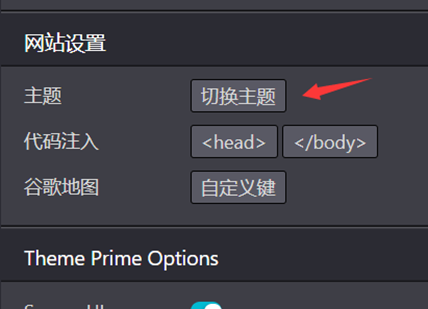
最后,由于odoo具有拖拽式编辑网站的功能,Prime拥有非常完善的各种模块,因此构建一个漂亮的网站,只需要几分钟。
下面简单演示一下:
比如首页,没使用Prime主题是这样的界面:
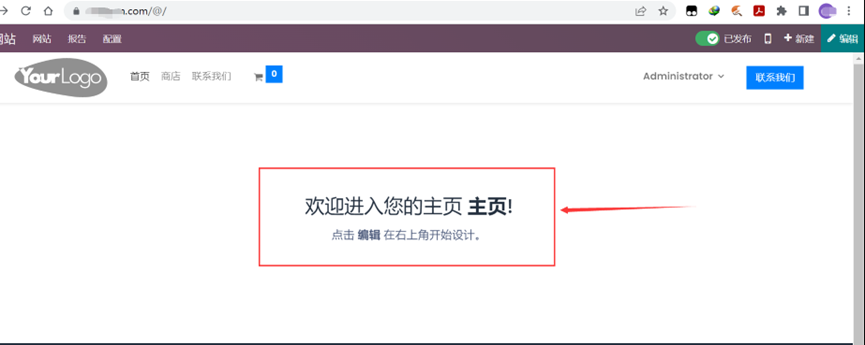
选择“编辑”,下拉到Cover,有5种模式,随便选择一种,拖拉到目标区域:
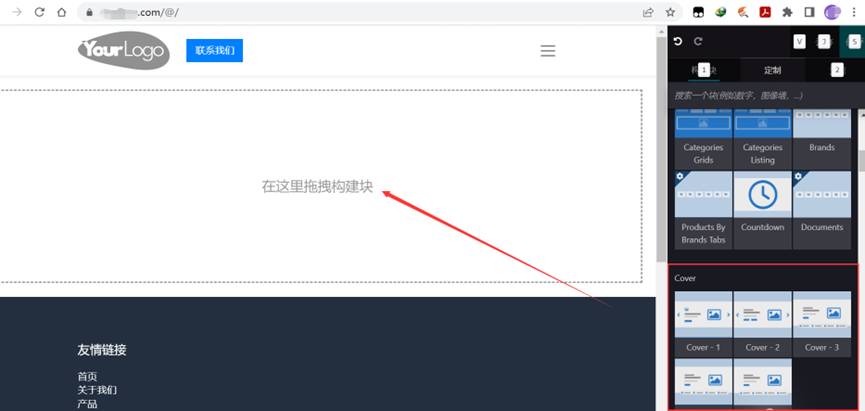
然后选择保存,则出现如下漂亮的界面,其他模块也是类似的,更多的页面操作,请登录Odoo官网或查看Prime主题使用指南:
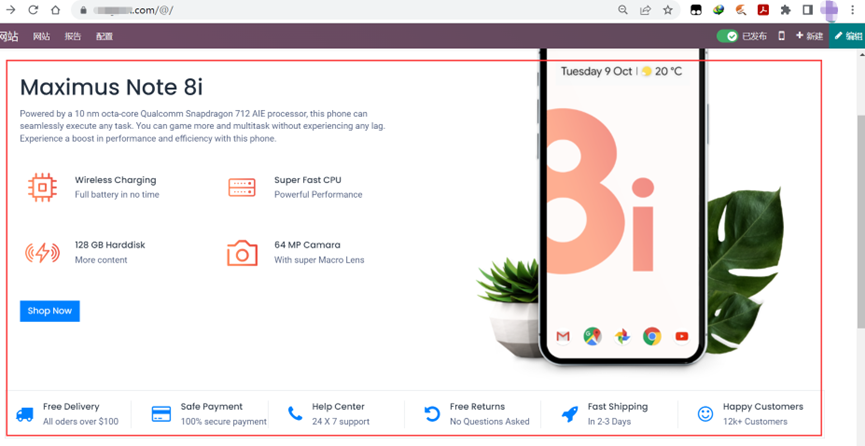
是不是很Beautiful?是不是很Amazing? Enjoy yourself…
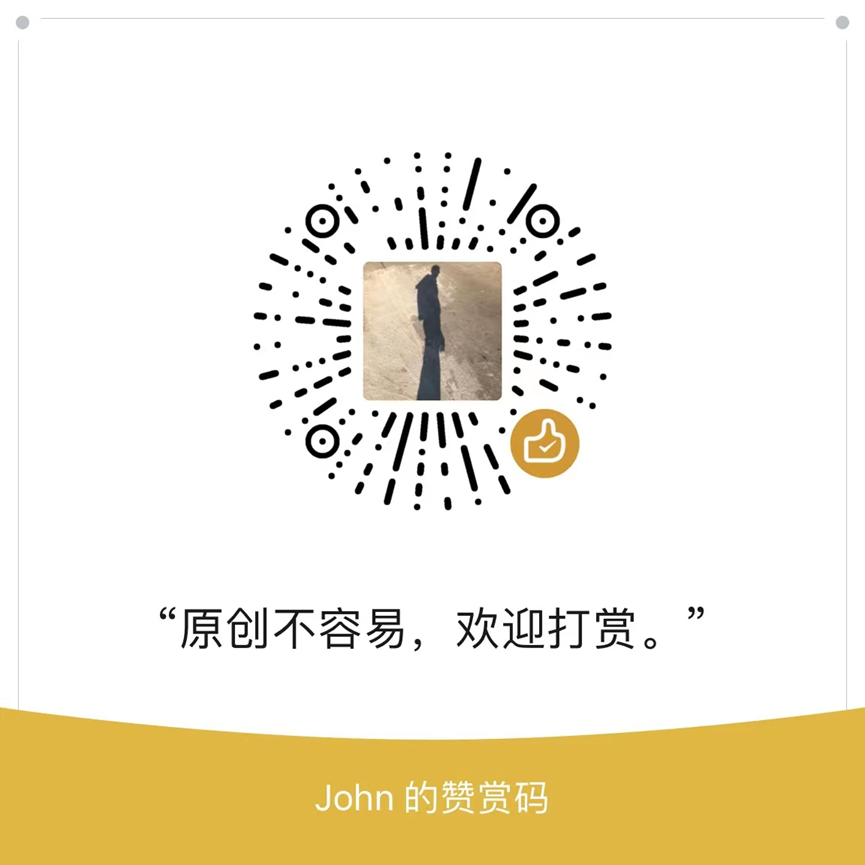
=====================
至此,odoo已安装完毕,以下内容为参考内容。
odoo.conf代码如下:
[options]
addons_path = /data/wwwroot/www.domain.com/odoo/addons,/data/wwwroot/www.domain.com/odoo/custom-addons
admin_passwd = admin
csv_internal_sep = ,
data_dir = /data/wwwroot/www.domain.com/.local/share/Odoo
db_host = False
db_maxconn = 64
db_name = False
db_password = False
db_port = False
db_sslmode = prefer
db_template = template0
db_user = False
dbfilter =
demo = {}
email_from = False
from_filter = False
geoip_database = /usr/share/GeoIP/GeoLite2-City.mmdb
gevent_port = 8072
http_enable = True
http_interface =
http_port = 8069
import_partial =
limit_memory_hard = 2684354560
limit_memory_soft = 2147483648
limit_request = 65536
limit_time_cpu = 60
limit_time_real = 120
limit_time_real_cron = -1
list_db = True
log_db = False
log_db_level = warning
log_handler = :INFO
log_level = info
logfile = /var/log/odoo/odoo.log
logrotate = True
longpolling_port = 8072
max_cron_threads = 2
osv_memory_age_limit = False
osv_memory_count_limit = 0
pg_path =
pidfile =
proxy_mode = True
reportgz = False
screencasts =
screenshots = /tmp/odoo_tests
server_wide_modules = base,web
smtp_password = False
smtp_port = 25
smtp_server = localhost
smtp_ssl = False
smtp_ssl_certificate_filename = False
smtp_ssl_private_key_filename = False
smtp_user = False
syslog = False
test_enable = False
test_file =
test_tags = None
transient_age_limit = 1.0
translate_modules = ['all']
unaccent = False
upgrade_path =
websocket_keep_alive_timeout = 3600
websocket_rate_limit_burst = 10
websocket_rate_limit_delay = 0.2
without_demo = False
workers = 0
x_sendfile = False
Nginx代码如下:
upstream odoo {
server 127.0.0.1:8069;
}
upstream odoochat {
server 127.0.0.1:8072;
}
server {
listen 80;
listen [::]:80;
listen 443 ssl http2;
listen [::]:443 ssl http2;
ssl_certificate /usr/local/openresty/nginx/conf/ssl/www.domain.com.crt;
ssl_certificate_key /usr/local/openresty/nginx/conf/ssl/www.domain.com.key;
ssl_protocols TLSv1.2 TLSv1.3;
ssl_ecdh_curve X25519:prime256v1:secp384r1:secp521r1;
ssl_ciphers ECDHE-ECDSA-AES256-GCM-SHA384:ECDHE-RSA-AES256-GCM-SHA384:ECDHE-ECDSA-CHACHA20-POLY1305:ECDHE-RSA-CHACHA20-POLY1305:ECDHE-ECDSA-AES128-GCM-SHA256:ECDHE-RSA-AES128-GCM-SHA256:DHE-RSA-AES256-GCM-SHA384:DHE-RSA-AES128-GCM-SHA256;
ssl_conf_command Ciphersuites TLS_AES_256_GCM_SHA384:TLS_CHACHA20_POLY1305_SHA256:TLS_AES_128_GCM_SHA256;
ssl_conf_command Options PrioritizeChaCha;
ssl_prefer_server_ciphers on;
ssl_session_timeout 10m;
ssl_session_cache shared:SSL:10m;
ssl_buffer_size 2k;
add_header Strict-Transport-Security max-age=15768000;
ssl_stapling on;
ssl_stapling_verify on;
server_name www.domain.com domain.com;
access_log /data/wwwlogs/www.domain.com_nginx.log combined;
index index.html index.htm index.php;
root /data/wwwroot/www.domain.com;
if ($ssl_protocol = "") { return 301 https://$host$request_uri; }
if ($host != www.domain.com) { return 301 $scheme://www.domain.com$request_uri; }
include /usr/local/openresty/nginx/conf/rewrite/none.conf;
#error_page 404 /404.html;
#error_page 502 /502.html;
proxy_read_timeout 900s;
proxy_connect_timeout 900s;
proxy_send_timeout 900s;
# Proxy headers
proxy_set_header X-Forwarded-Host $host;
proxy_set_header X-Forwarded-For $proxy_add_x_forwarded_for;
proxy_set_header X-Forwarded-Proto $scheme;
proxy_set_header X-Real-IP $remote_addr;
# Handle longpoll requests
location /longpolling {
proxy_pass http://odoochat;
}
# Handle / requests
location / {
proxy_redirect off;
proxy_pass http://odoo;
}
# Cache static files
location ~* /web/static/ {
proxy_cache_valid 200 90m;
proxy_buffering on;
expires 864000;
proxy_pass http://odoo;
}
# Gzip
gzip_types text/css text/less text/plain text/xml application/xml application/json application/javascript;
gzip on;
}
Postgresql-15彻底删除方法:
① 关闭服务
sudo systemctl stop postgresql-15
② yum 删除软件包
sudo yum remove postgresql*
③ 删除相关目录文件:
sudo rm -rf /var/lib/pgsql
sudo rm -rf /usr/pgsql*
④ 删除pg相关用户组/用户
ps -ef|grep postgres|awk ‘{print $2}’|xargs kill -9 {}
sudo userdel -r postgres
sudo groupdel postgres
全文完!